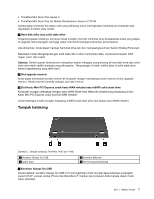Lenovo ThinkPad T430 (English) User Guide - Page 20
Perangkat pengarah UltraNav, Stik pengarah TrackPoint
 |
View all Lenovo ThinkPad T430 manuals
Add to My Manuals
Save this manual to your list of manuals |
Page 20 highlights
9 Tombol Fn 11 Tombol kontrol volume 13 Mikrofon terintegrasi (kiri) 15 Lampu ThinkLight® 10 Speaker stereo terintegrasi (kiri) 12 Tombol hitam 14 Kamera terintegrasi 16 Mikrofon terintegrasi (kanan) 1 Indikator status Komputer Anda memiliki beberapa indikator status. Untuk detail informasi tentang lokasi dan arti setiap indikator, lihat "Indikator status sistem" pada halaman 9. 2 Tombol daya Gunakan tombol daya untuk mengaktifkan komputer. Untuk menonaktifkan komputer, gunakan opsi penonaktifan menu Start (Mulai). Jika komputer berhenti memberi respons, dan Anda tidak dapat menonaktifkannya, tekan dan tahan tombol daya selama empat detik atau lebih. Jika komputer masih tidak memberikan respons, lepaskan adaptor daya ac dan baterai untuk mereset komputer. Tombol daya dapat juga diprogram melalui program Power Manager untuk menonaktifkan komputer atau mengalihkannya ke mode sleep atau hibernasi. Untuk informasi lebih lanjut, lihat sistem informasi bantuan di program Power Manager. 3 Speaker stereo terintegrasi (kanan) 10 Speaker stereo terintegrasi (kiri) Untuk detail, lihat "Tombol volume dan sunyi" pada halaman 25. Perangkat pengarah UltraNav® 4 Stik pengarah TrackPoint 6 Bantalan sentuh 7 Tombol bantalan sentuh 8 Tombol TrackPoint Keyboard dilengkapi dengan perangkat pengarah UltraNav yang unik dari Lenovo. Mengarahkan, memilih, dan menarik merupakan bagian dari satu proses yang dapat Anda lakukan tanpa perlu memindahkan jari Anda dari posisi mengetik. 5 Pembaca sidik jari Beberapa model dilengkapi dengan pembaca sidik jari. Teknologi autentikasi sidik jari memungkinkan Anda menggunakan sidik jari untuk mengaktifkan komputer dan membuka program ThinkPad Setup atau sistem operasi Windows®. 9 Tombol Fn Gunakan tombol Fn untuk memanfaatkan tombol fungsi ThinkPad®, seperti menyalakan lampu ThinkLight, mengunci komputer, mengelola koneksi nirkabel, dan sebagainya. 11 Tombol kontrol volume Tombol kontrol volume memungkinkan Anda untuk menyesuaikan volume suara, mematikan speaker, atau mematikan mikrofon komputer dengan cepat. 2 Panduan Pengguna